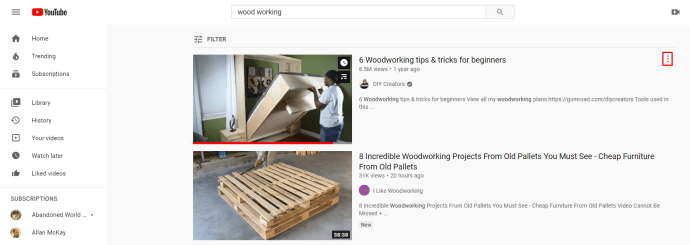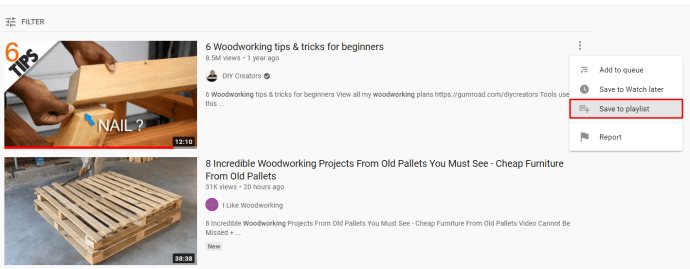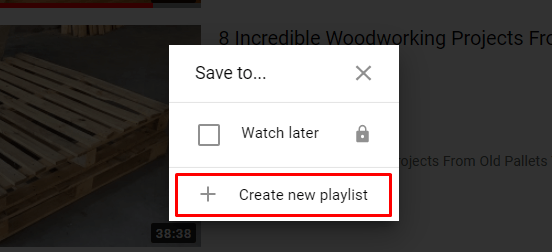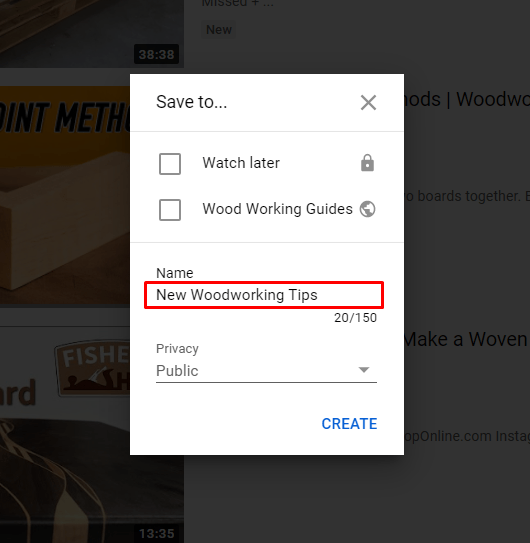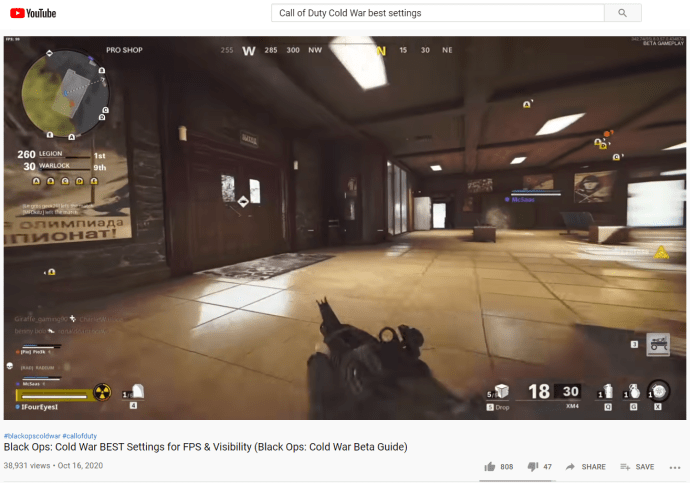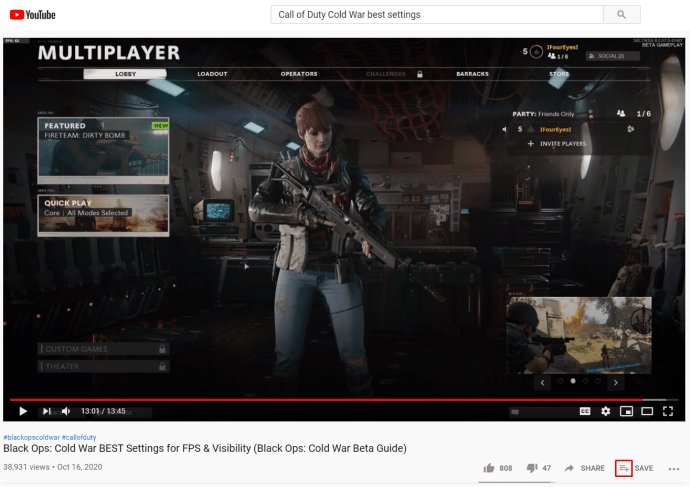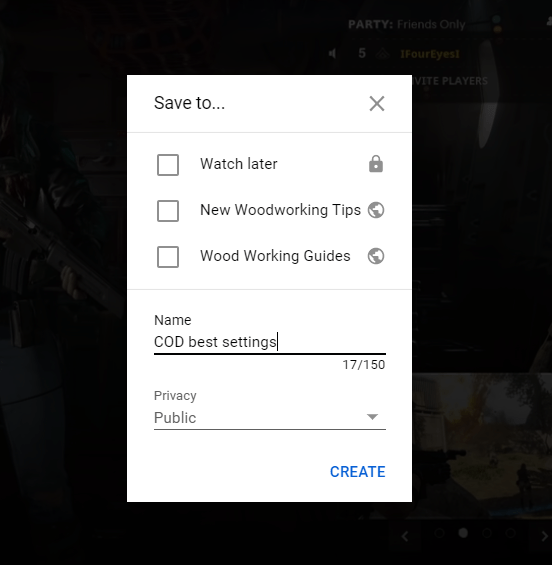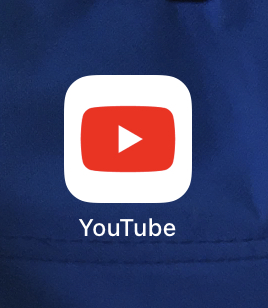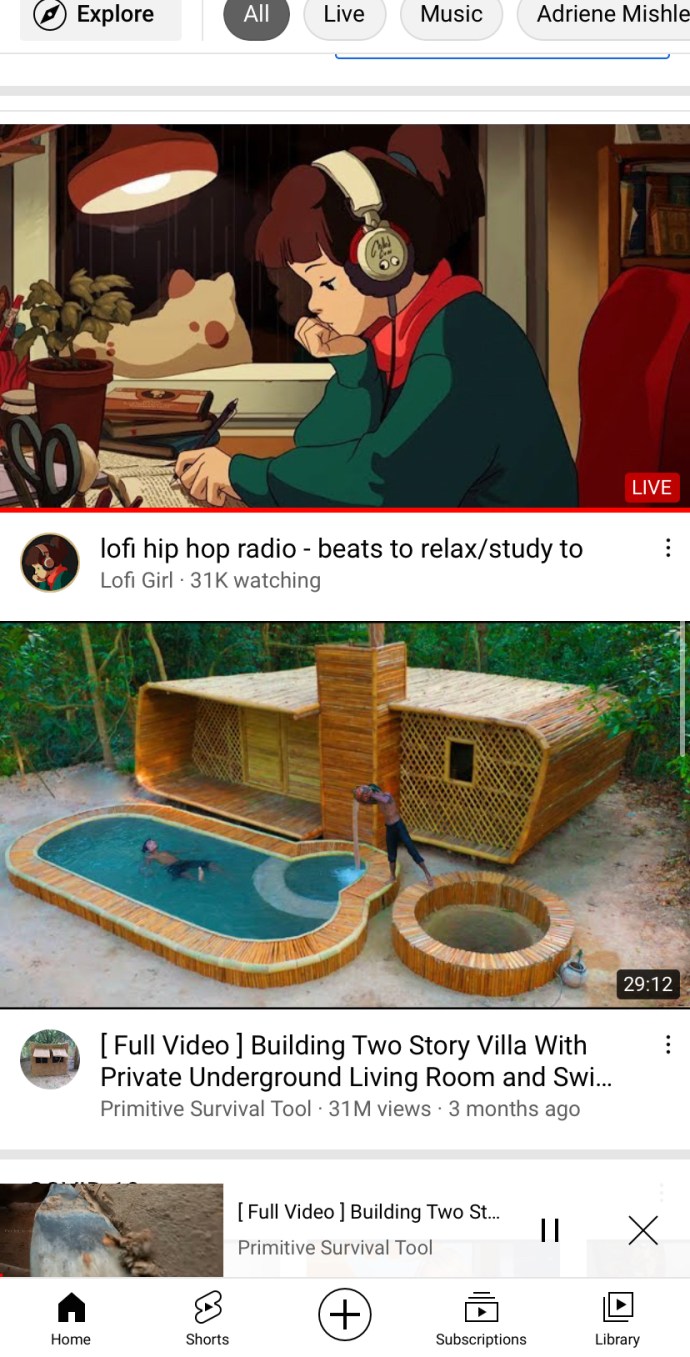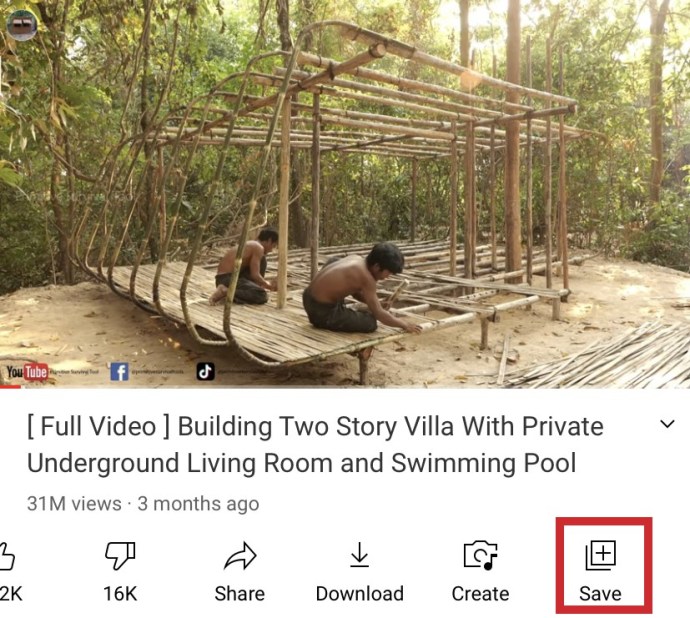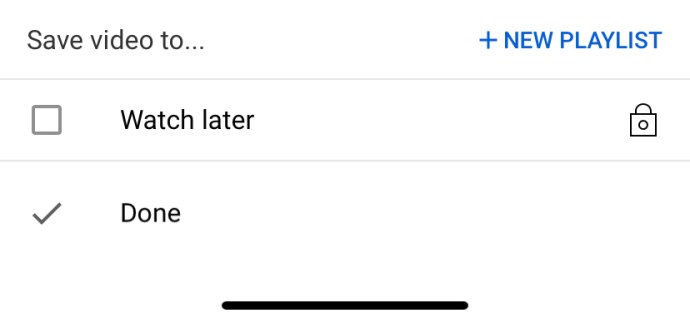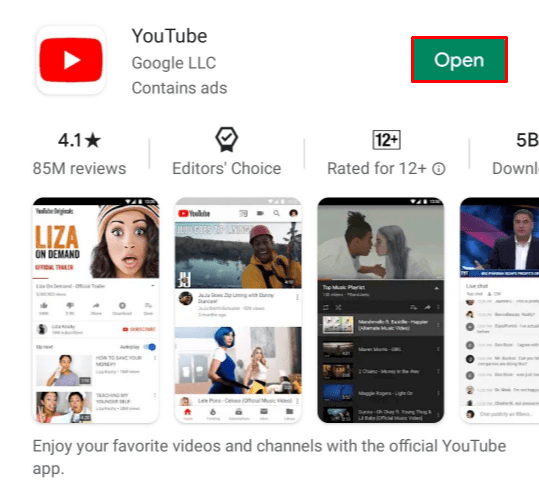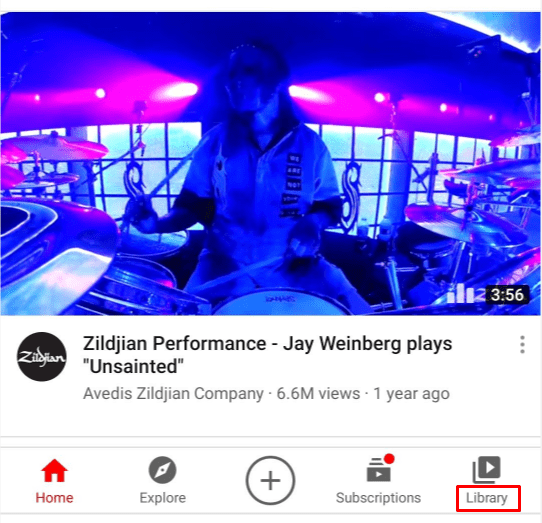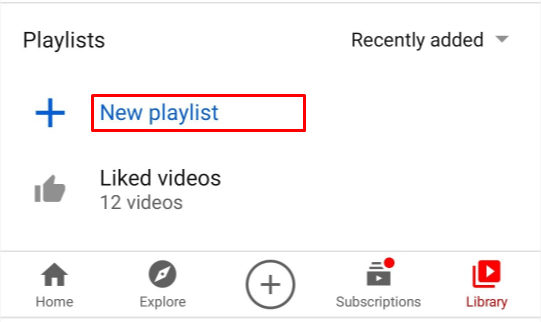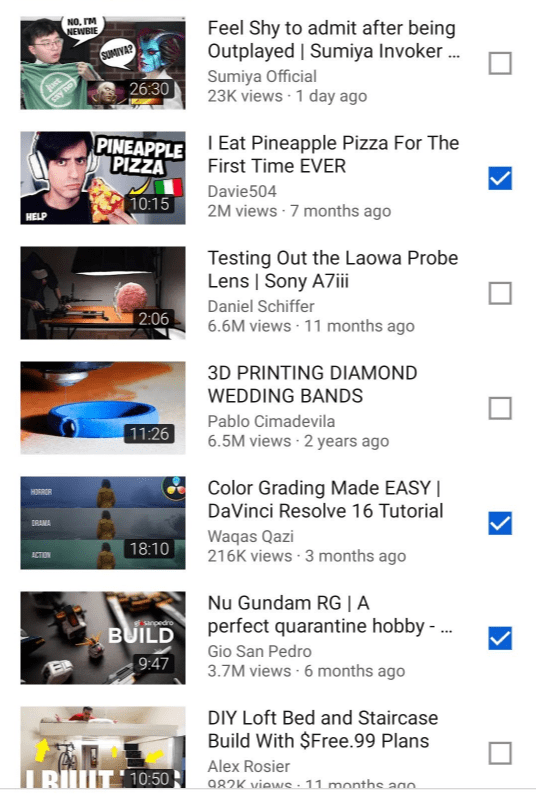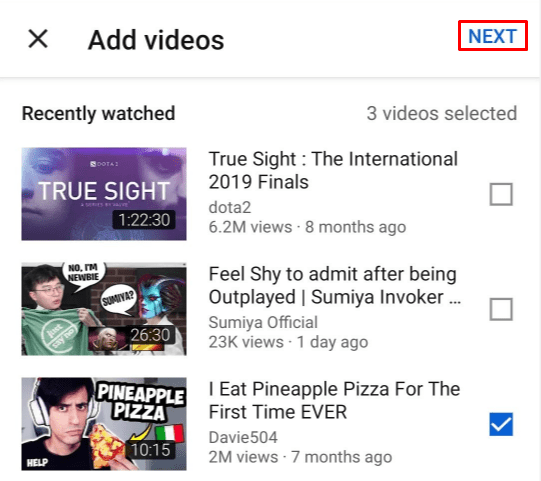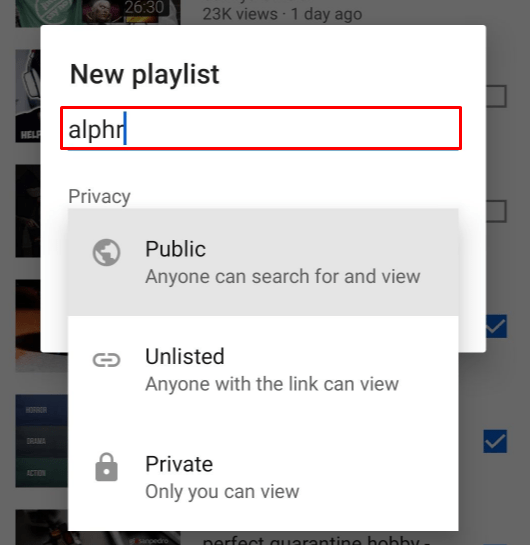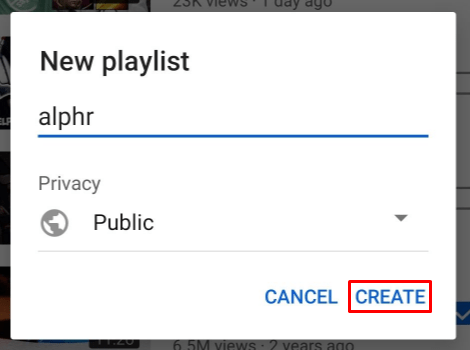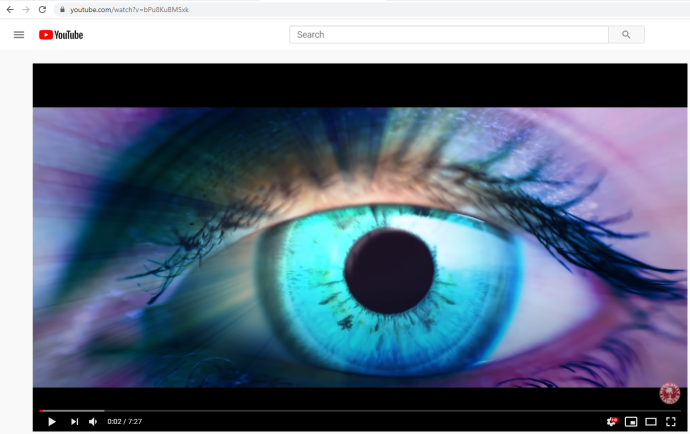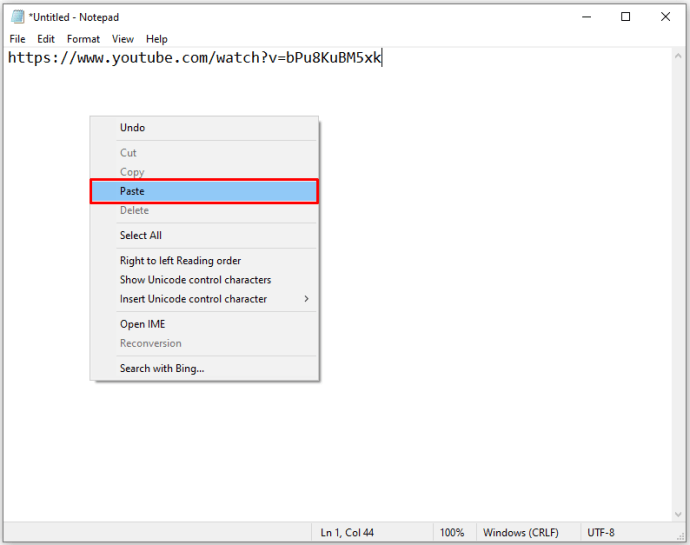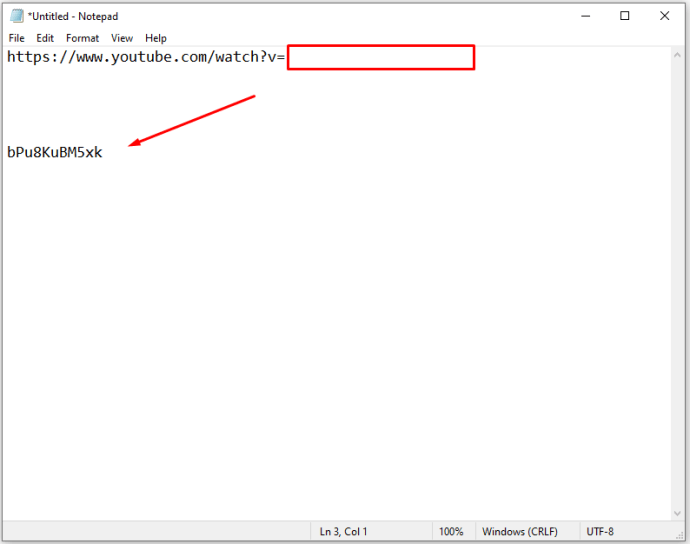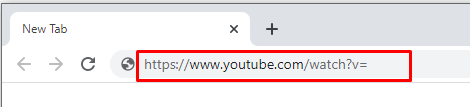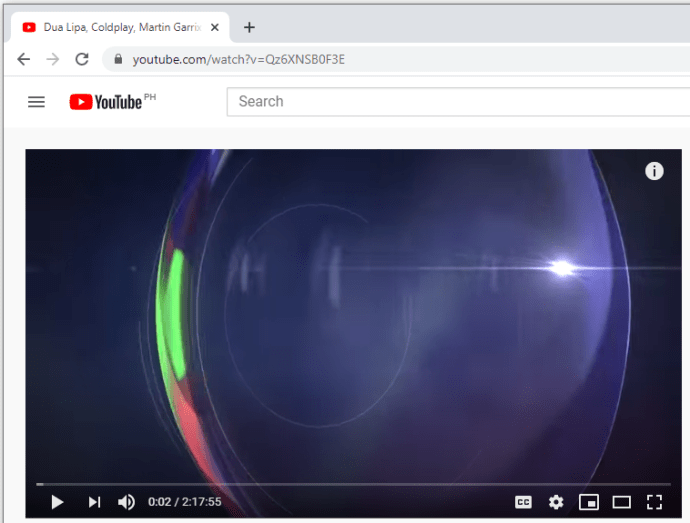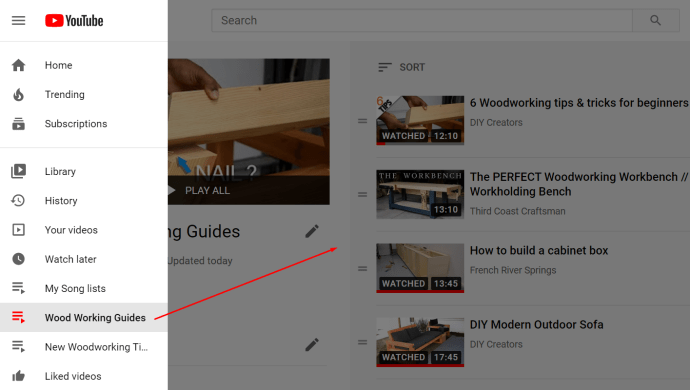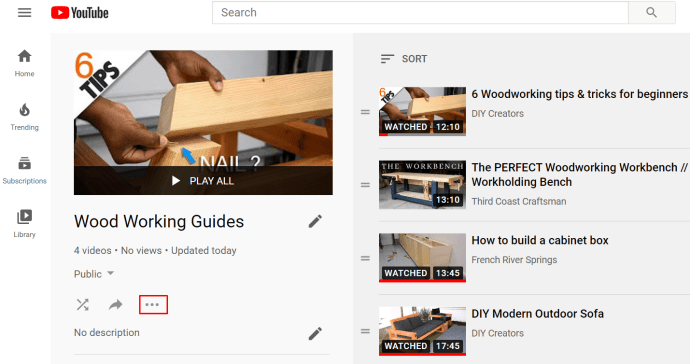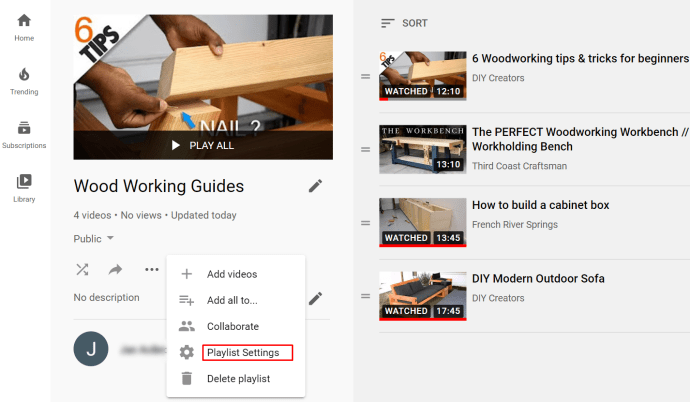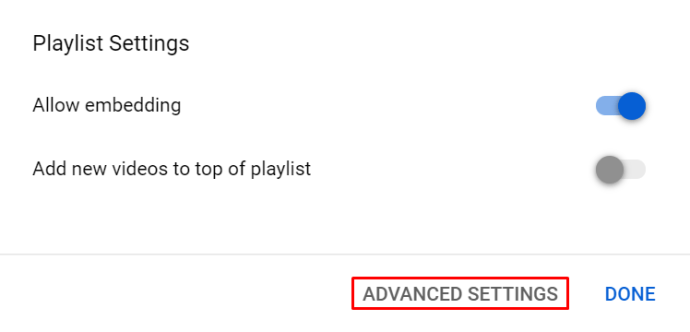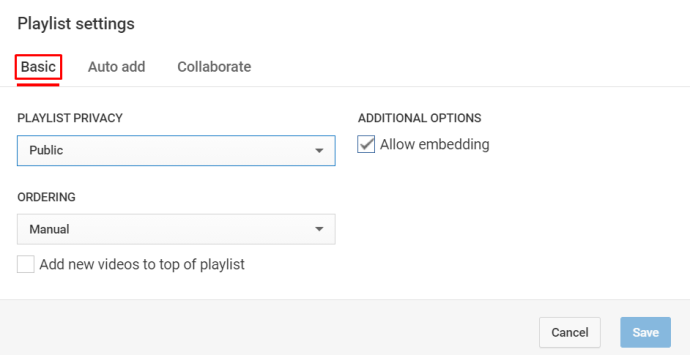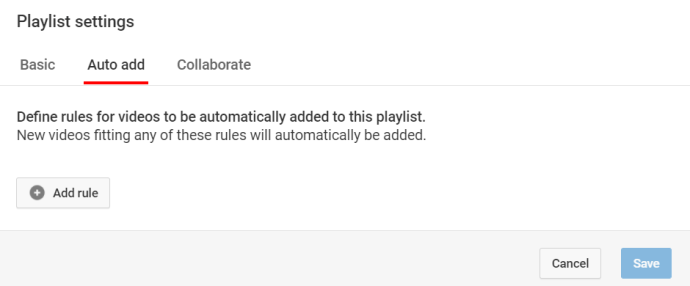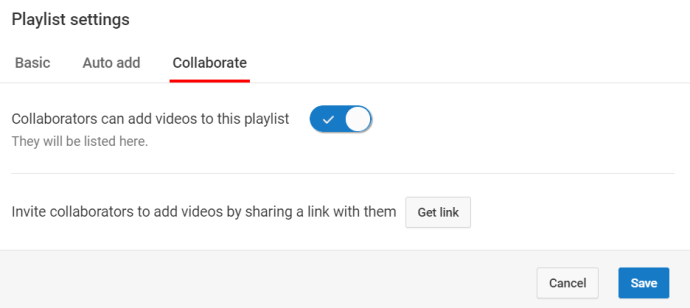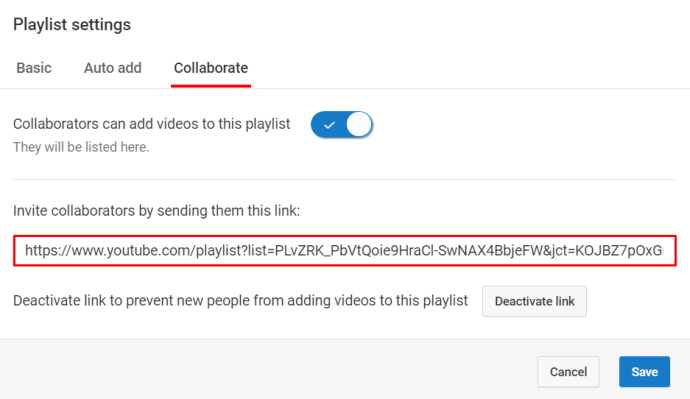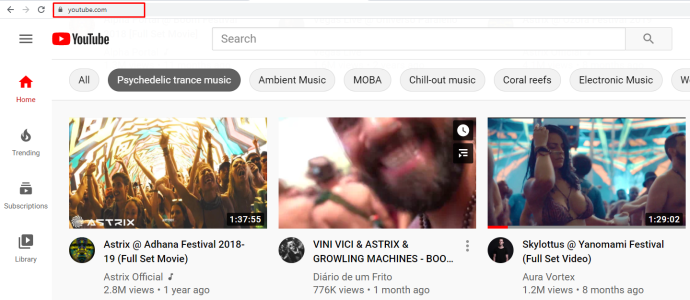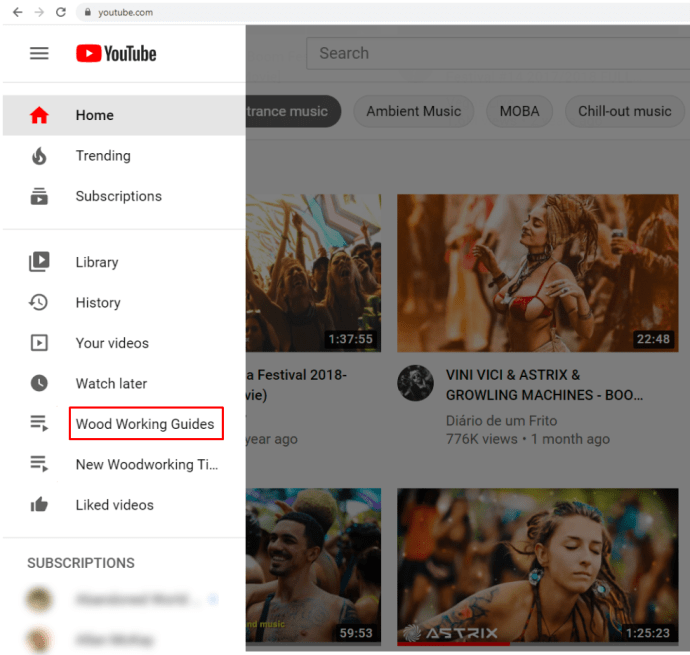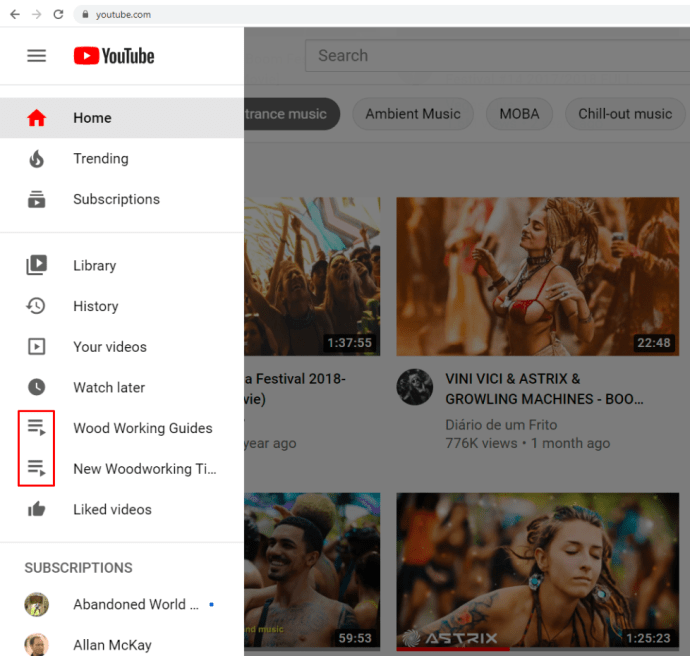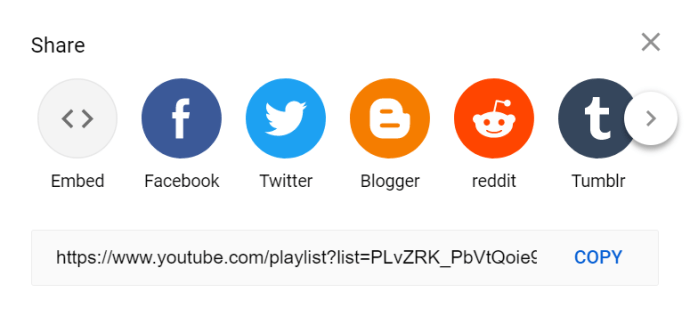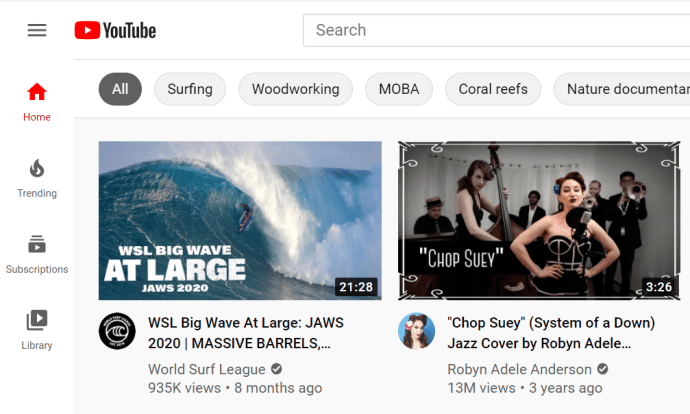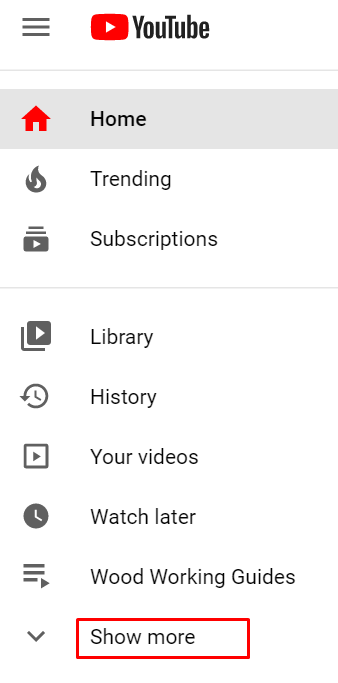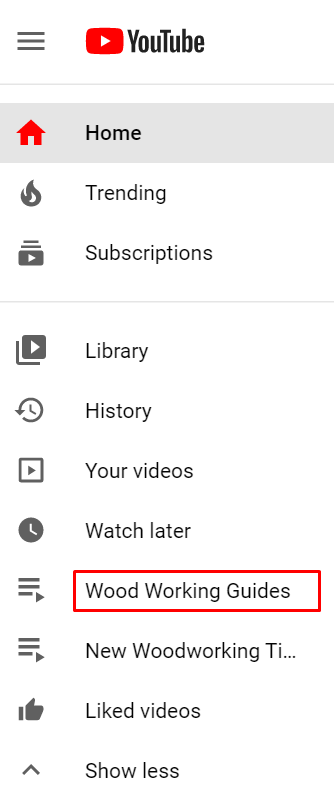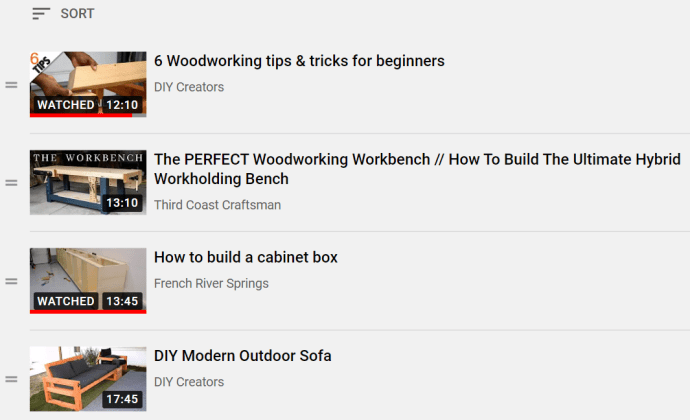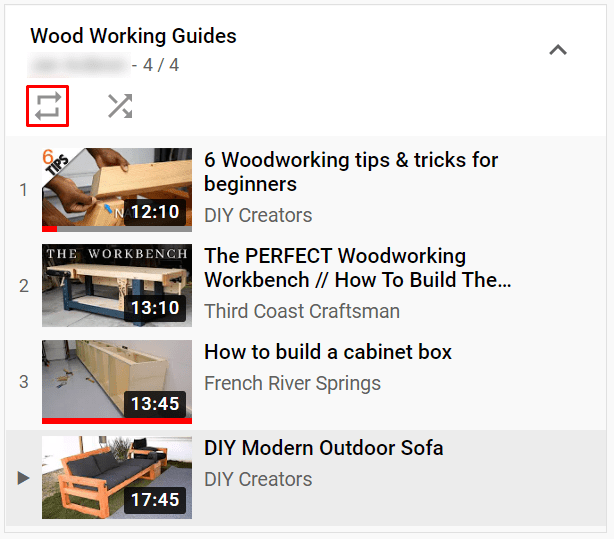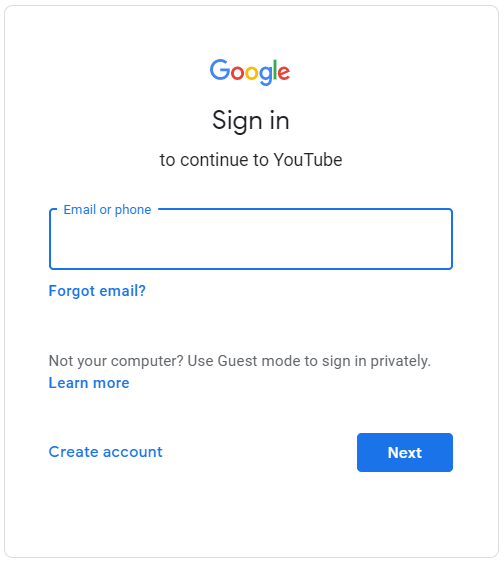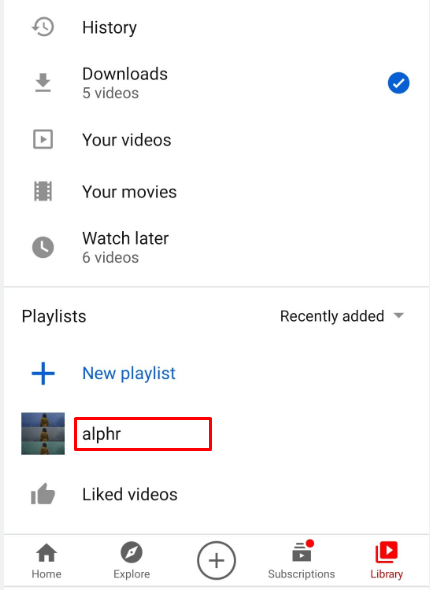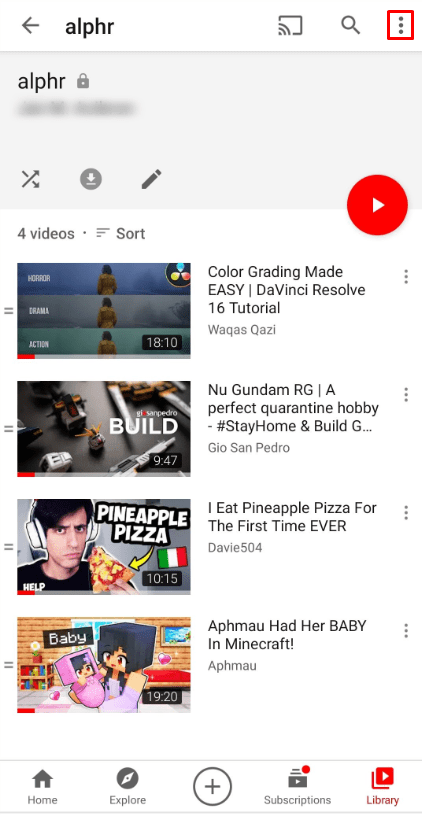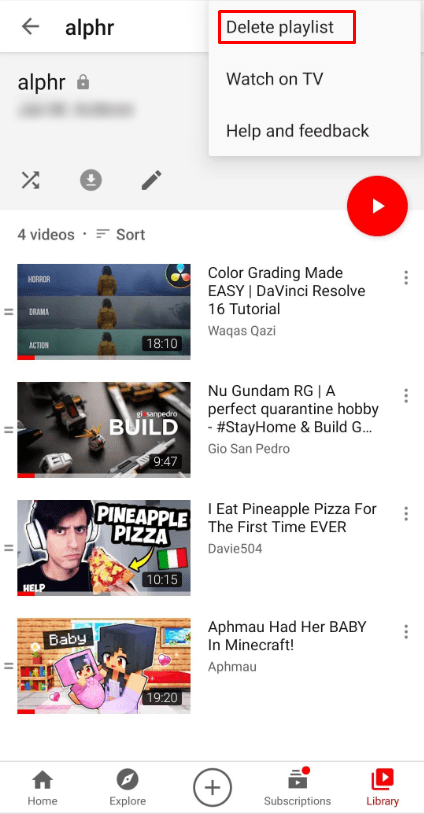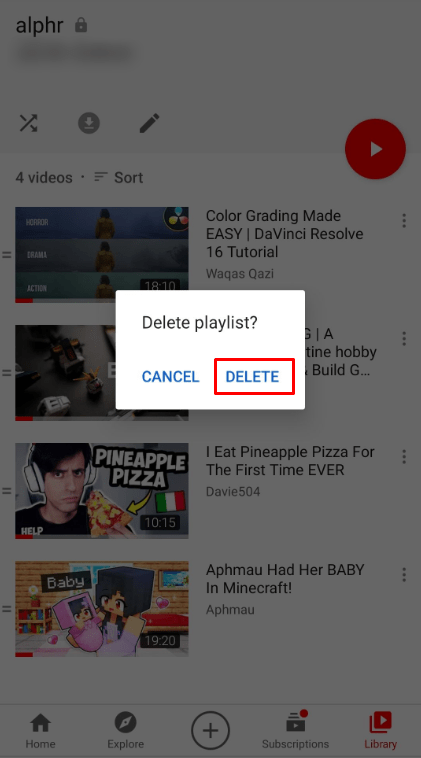Salah satu hal terbaik tentang YouTube, selain dari banyaknya konten video, adalah kemudahan untuk mengatur konten. Sangat mudah untuk membuat daftar putar dan menonton ulang video tertentu di waktu luang Anda, tanpa harus menelusurinya secara manual.
Cara Membuat Daftar Putar YouTube di Browser
Tidak perlu membuat saluran sendiri untuk membuat satu atau beberapa daftar putar di YouTube. Jika Anda cukup masuk ke akun Anda, Anda dapat mulai membuat daftar putar. Dan ada beberapa cara untuk melakukan ini juga.
Metode #1
- Cari video yang ingin Anda tambahkan
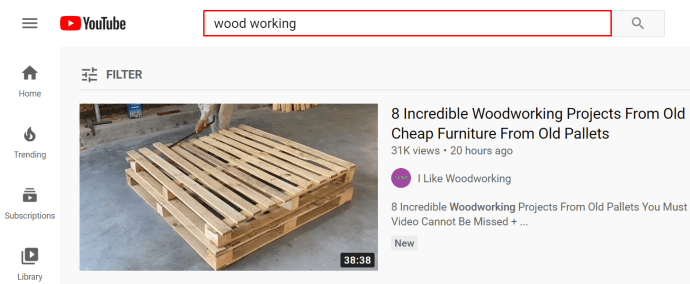 .
. - Dari daftar hasil, klik “ikon tiga titik” di kanan.
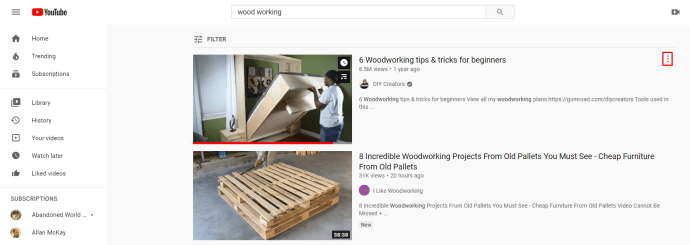
- Pilih “Simpan ke Daftar Putar" pilihan.
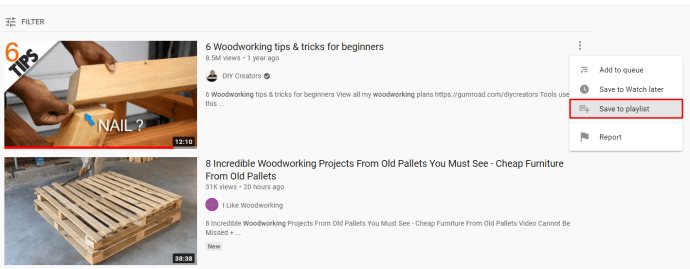
- Simpan video ke salah satu daftar putar yang ada atau “Buat daftar putar baru.”
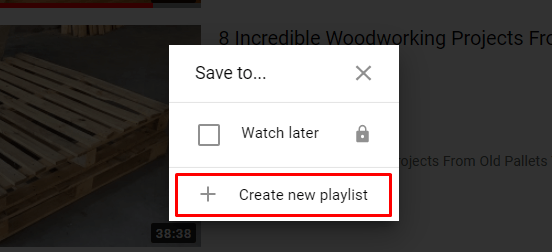
- Beri nama daftar putar baru Anda dan tekan “Membuat."
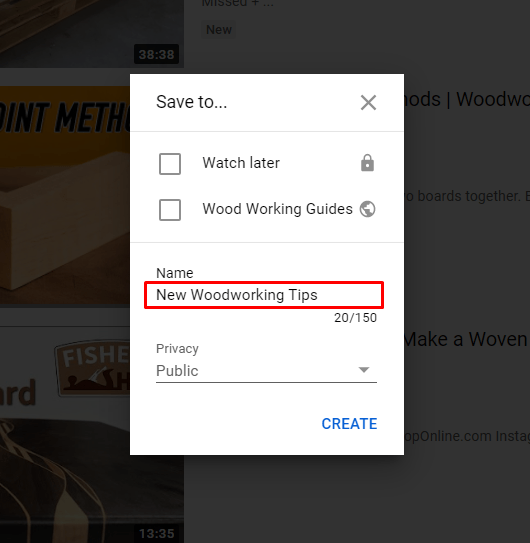
- Lanjutkan menemukan lebih banyak video.
Metode #2
- Temukan video dan mulai pemutaran.
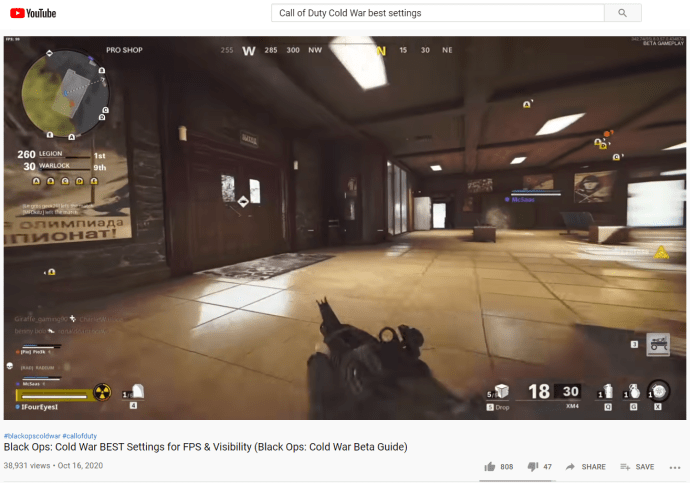
- Jika Anda suka, klik “Simpan (ikon Plus)” tombol di bawah pemutar.
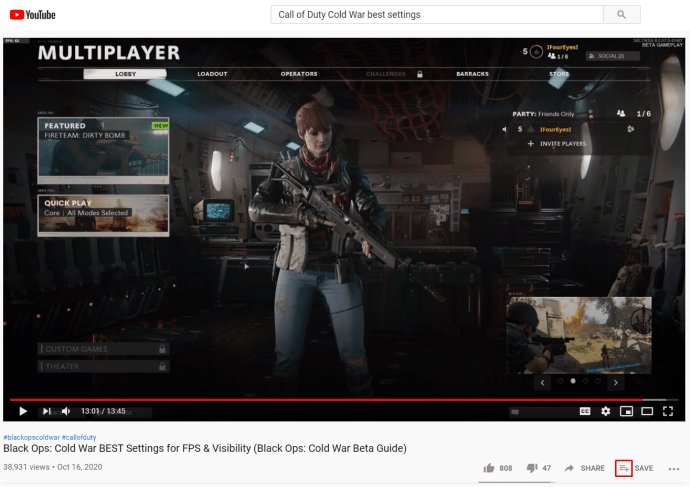
- Tambahkan ke daftar putar yang ada atau buat yang baru.
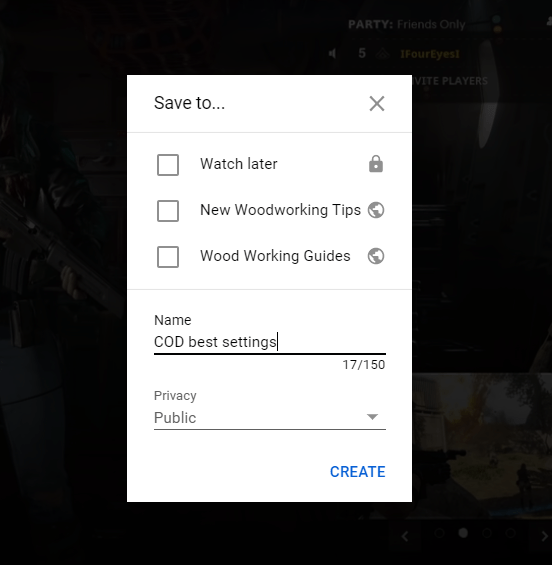
Cara Membuat Daftar Putar YouTube di iPhone
Inilah cara Anda dapat menyimpan video ke daftar putar di iPhone Anda.
- Luncurkan aplikasi YouTube.
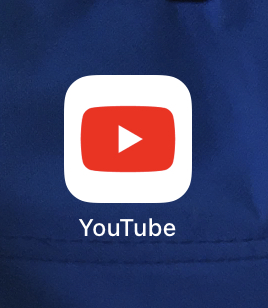
- Temukan video baru yang ingin Anda tonton.
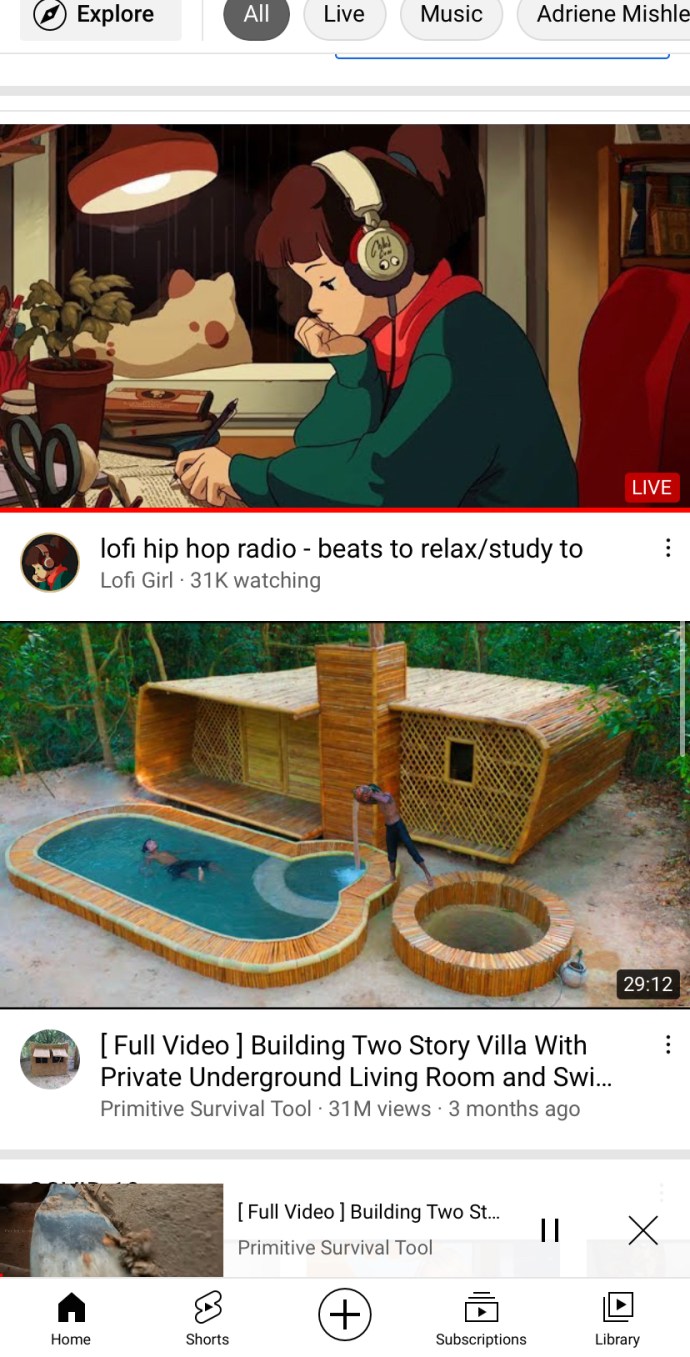
- Ketuk "Menyimpan" tombol di bawah pemutar.
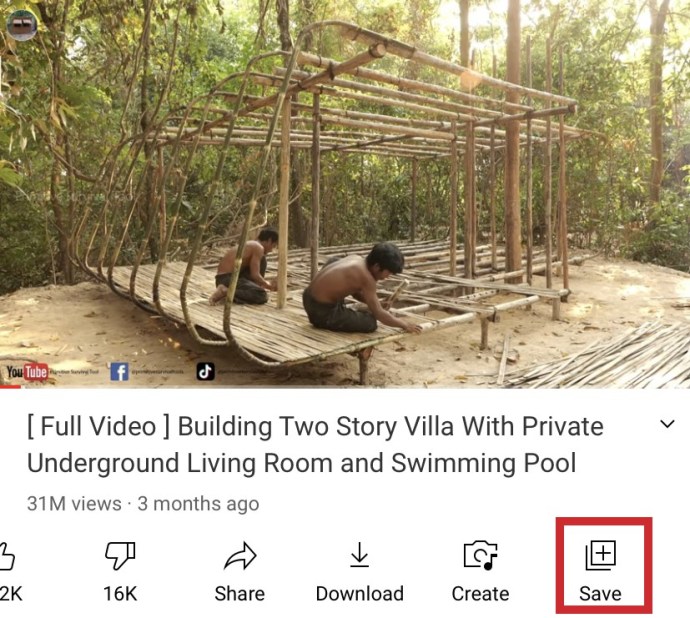
- Saat diminta, pilih daftar putar yang ingin Anda kirimi video.
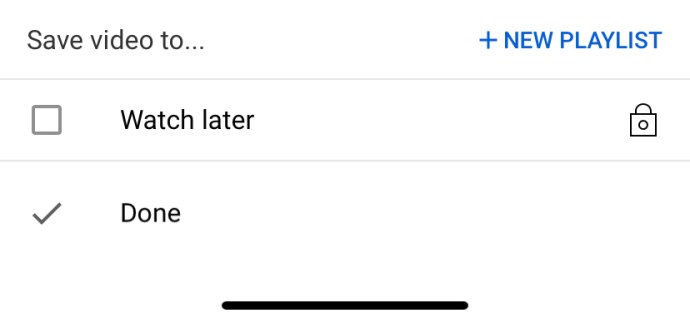
Cara Membuat Daftar Putar YouTube di Perangkat Android
Perangkat Android memiliki proses yang hampir sama untuk membuat daftar putar YouTube. Saat menggunakan aplikasi YouTube, lakukan hal berikut:
- Luncurkan aplikasi YouTube dan masuk.
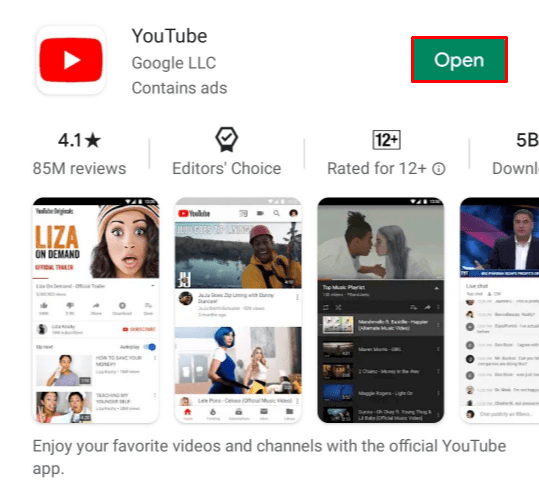
- Pergi ke Anda "Perpustakaan" tab.
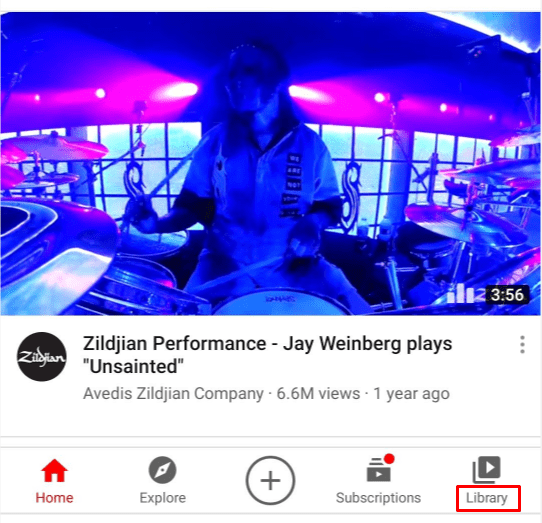
- Ketuk “Daftar Putar Baru” tombol.
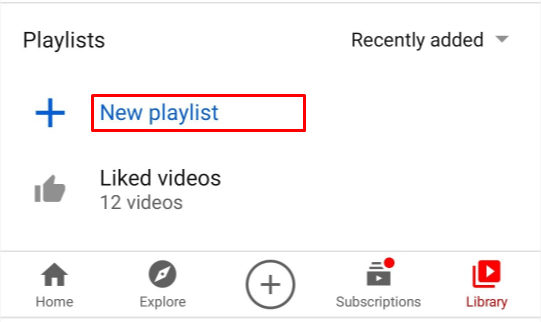
- Pilih video dari histori tontonan Anda.
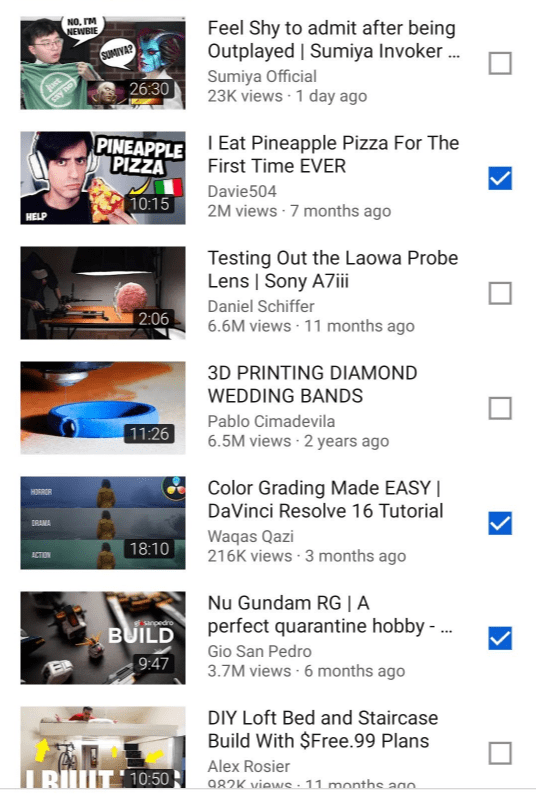
- Mengetuk "Lanjut."
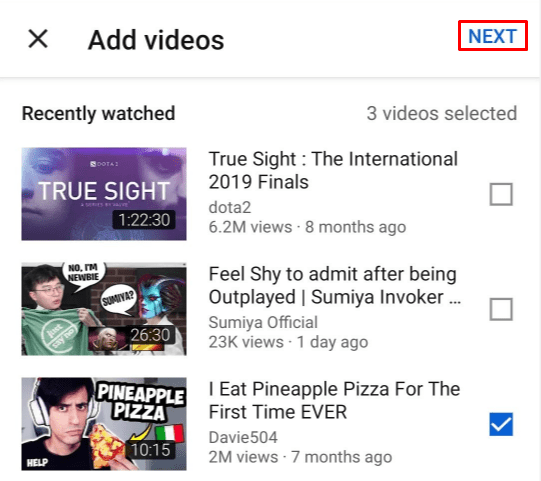
- Beri nama daftar putar Anda dan edit pengaturan privasi.
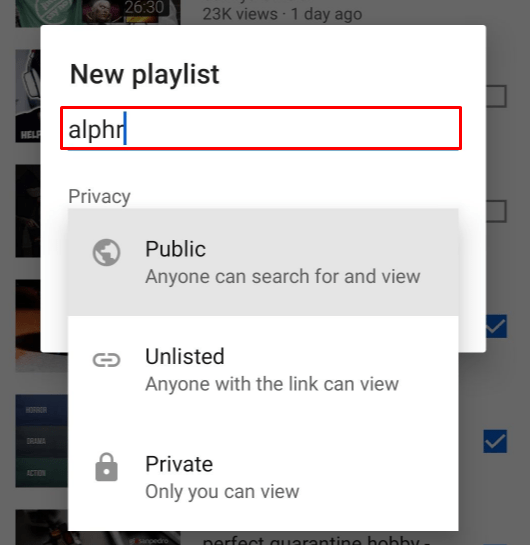
- Mengetuk "Membuat" untuk menyimpannya.
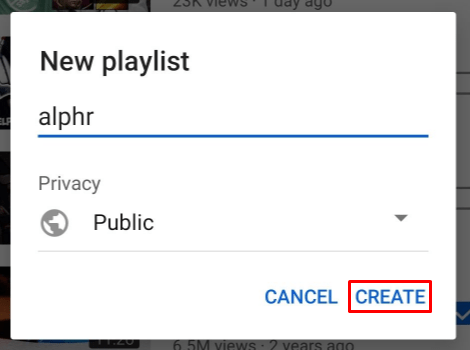
Cara Membuat Daftar Putar YouTube tanpa Akun
Kami memberi tahu Anda bahwa Anda tidak memerlukan saluran untuk membuat daftar putar. Memiliki akun Google atau YouTube sudah cukup untuk membuat playlist dan menyimpannya. Tetapi bagaimana jika Anda tidak memiliki akun?
Anda dapat membuat daftar putar YouTube meskipun Anda tidak memiliki akun atau jika Anda tidak ingin masuk. Ini adalah proses yang lebih lama, tetapi Anda juga dapat menyimpan daftar putar ini sehingga Anda dapat mendengarkannya nanti.
- Pertama, buka YouTube dan mulai putar beberapa video.
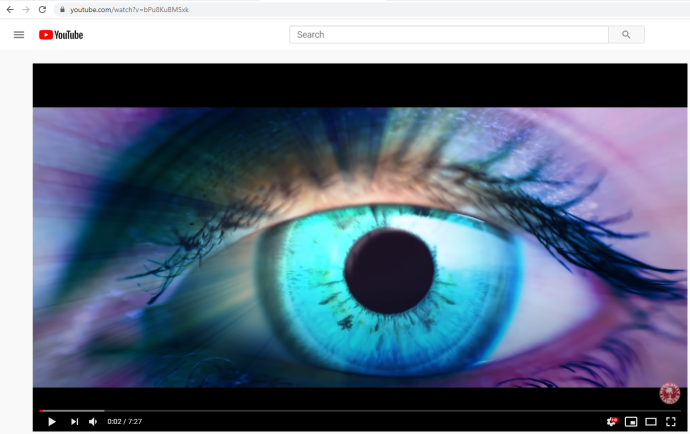
- Salin dan tempel URL video ke dalam dokumen teks.
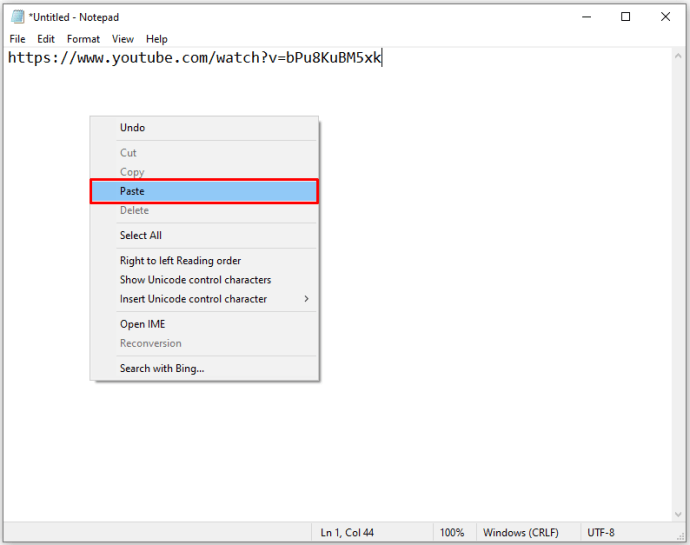
- Simpan bagian terakhir dari URL, atau ID video.
Untuk video YouTube ini //www.youtube.com/watch?v=Qz6XNSB0F3E bagian “Qz6XNSB0F3E” adalah ID unik.
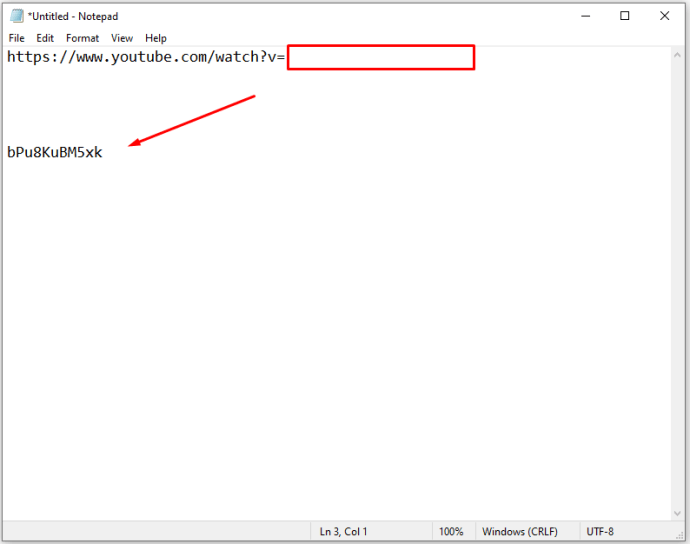
- Salin tempel baris berikut di browser Anda
//www.youtube.com/watch?v=
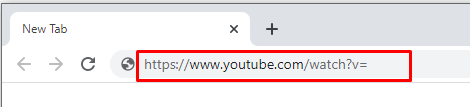
- Tambahkan ID video musik setelah "=" secara berurutan dan pisahkan dengan titik,
Contoh – //www.youtube.com/watch?v= Qz6XNSB0F3E, w_DKWlrA24k, QK-Z1K67uaA

- Tekan enter untuk membuka daftar putar YouTube yang menampilkan video tersebut secara berurutan.
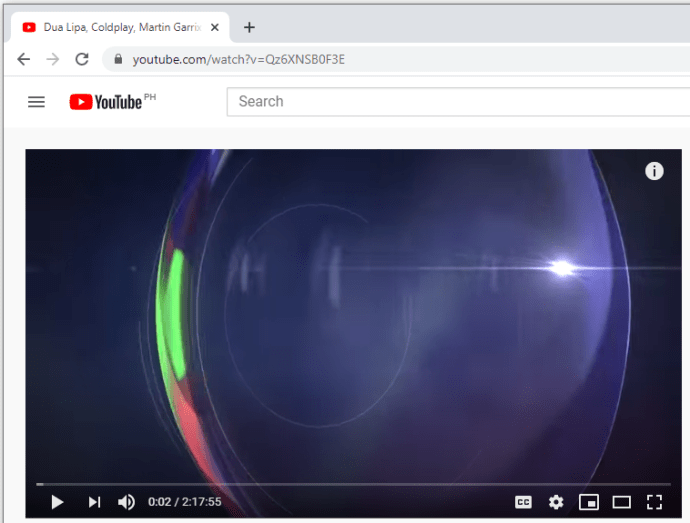
Anda dapat menyimpan tautan itu di kotak masuk Anda, menandainya, atau menyimpannya di dokumen teks untuk digunakan nanti. Meskipun Anda tidak dapat menyimpan daftar putar di YouTube (karena Anda tidak memiliki akun), tautan membuat ulang daftar putar setiap saat.
Ekstra Daftar Putar Youtube
Pengaturan lanjutan
Jika Anda menggunakan YouTube versi browser, Anda juga memiliki akses ke menu Pengaturan Lanjutan.
- Buka daftar putar apa pun.
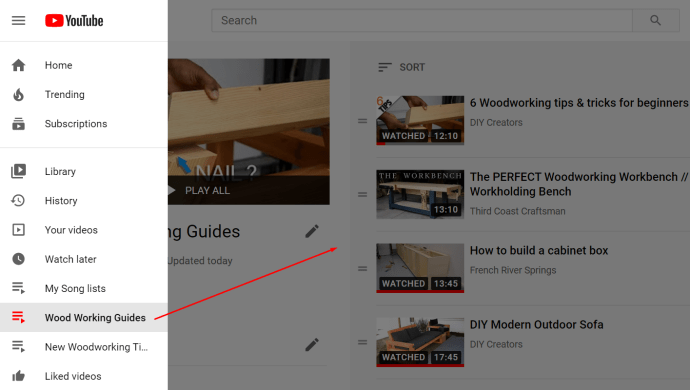
- Klik "ikon tiga titik."
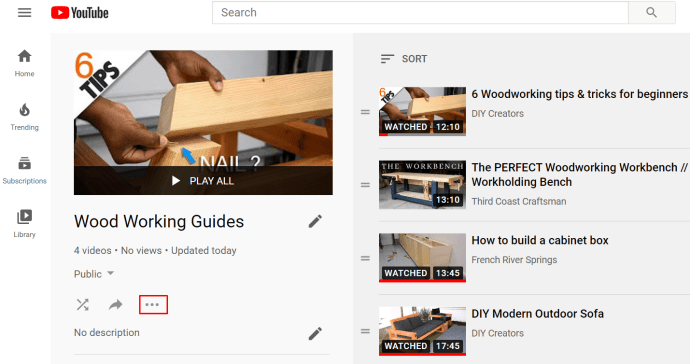
- Pilih “Pengaturan Daftar Putar.”
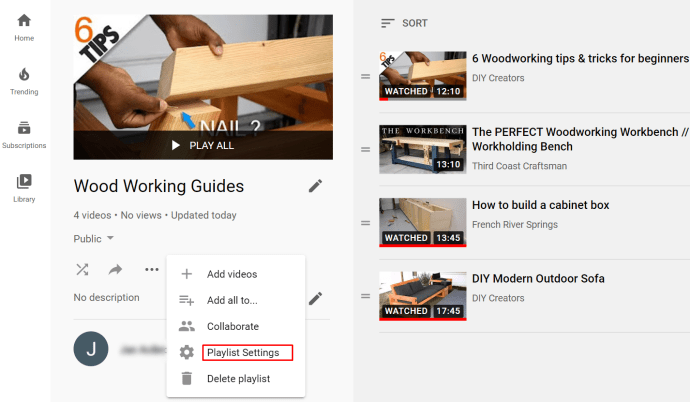
- Klik "Pengaturan lanjutan" pilihan.
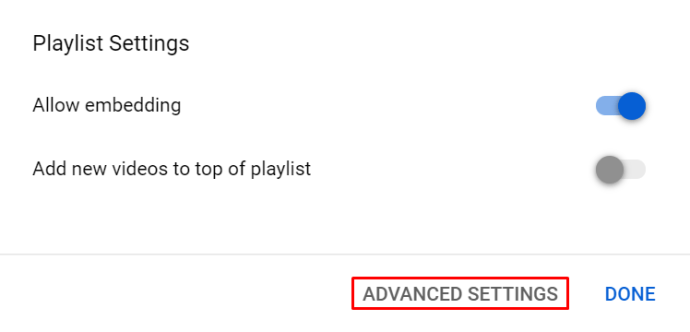
- Di bawah "Dasar”, edit pengaturan privasi dan pesanan.
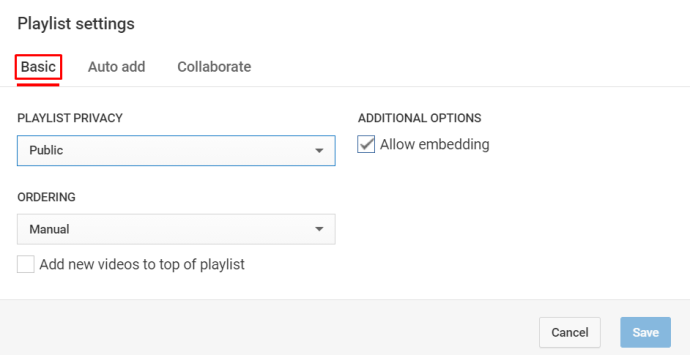
- Di bawah "Mobil" tambahkan tab, pilih parameter yang memungkinkan YouTube menambahkan video baru secara otomatis ke daftar putar Anda.
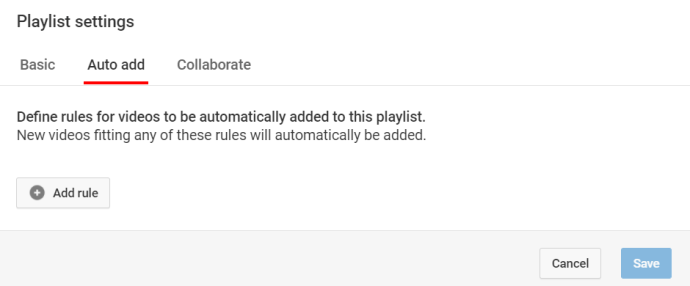
- Di bawah "Berkolaborasi" tab, undang kolaborator dan beri mereka hak istimewa untuk mengedit daftar putar.
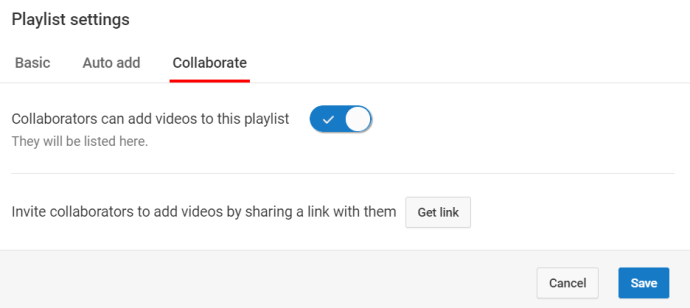
- Klik "Dapatkan tautan" tombol untuk menghasilkan tautan undangan unik untuk diberikan kepada orang lain.
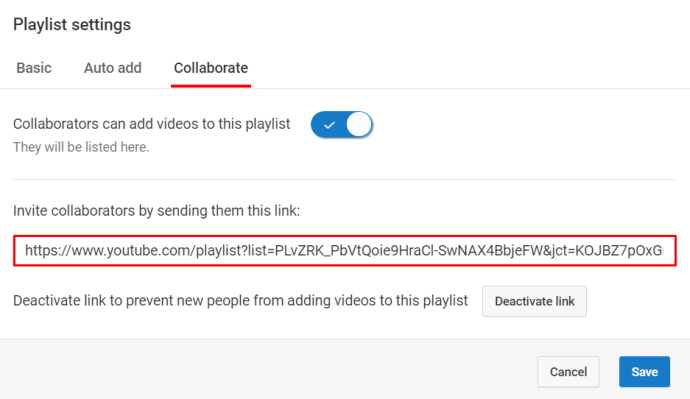
Jika Anda ingin menggunakan fungsi Tambah Otomatis, ketahuilah bahwa ada tiga aturan yang dapat Anda atur:
- Judul Berisi.
- Deskripsi Berisi.
- Menandai.
Untuk setiap aturan tersebut, Anda dapat menambahkan kata kunci tertentu. Algoritme YouTube kemudian menambahkan video yang baru diunggah yang termasuk dalam aturan tersebut ke daftar putar pilihan Anda. Namun, YouTube tidak akan menambahkan video yang sudah ada dan sesuai dengan kriteria Anda.
Cara Membagikan Daftar Putar Youtube
Jika Anda memiliki daftar putar publik yang disimpan di akun YouTube Anda, semua orang dapat melihatnya – secara teori. Namun, orang perlu mengakses tautan untuk melihat daftar putar. Anda dapat membuat tautan yang kemudian dapat Anda bagikan dengan teman atau media sosial Anda.
- Luncurkan aplikasi YouTube atau buka YouTube di browser.
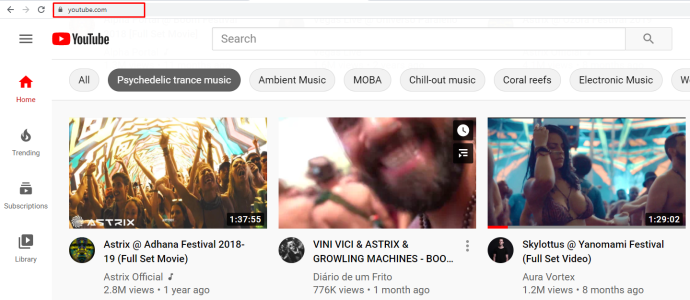
- Buka daftar putar Anda dan temukan yang ingin Anda bagikan.
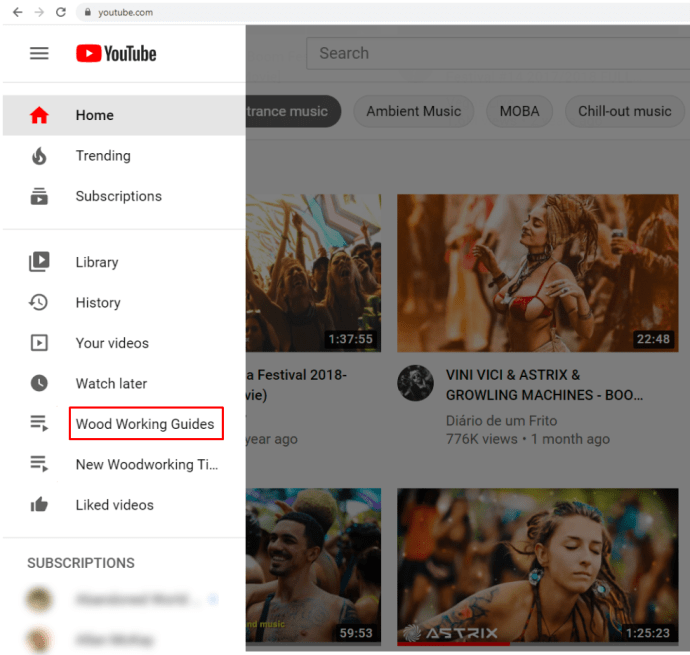
- tekan “menu tiga titik” tombol di sebelah daftar putar.
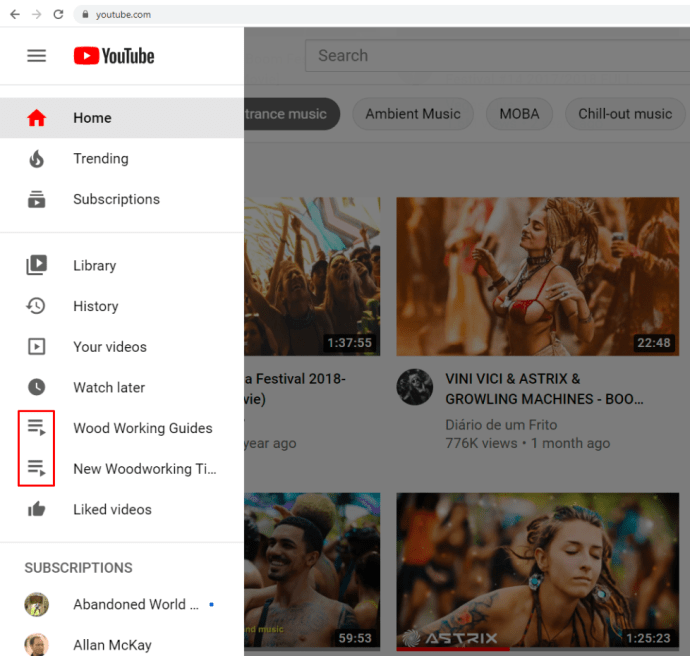
- tekan "Membagikan" tombol.

- Pilih platform media sosial tempat Anda ingin membagikan daftar putar.
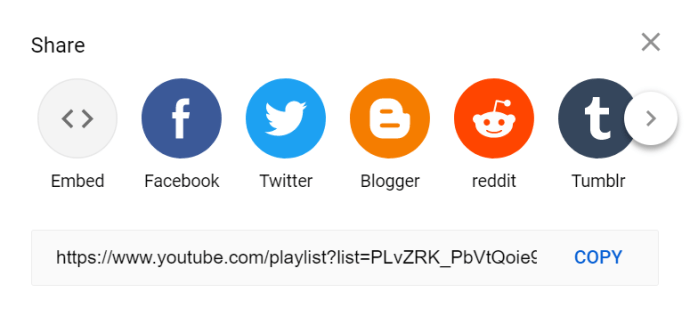
Ini membantu jika Anda telah menautkan akun YouTube Anda dengan akun Anda yang lain. Saat Anda mengeklik atau mengetuk tombol Bagikan, YouTube juga membuat tautan unik untuk daftar putar. Anda dapat menyalin tautan itu dan menempelkannya secara manual di tab obrolan, sebagai pembaruan status, dan sebagainya.
Namun, pastikan daftar putar yang ingin Anda bagikan tidak disetel ke pribadi.
Cara Membuat Pengulangan Daftar Putar YouTube
Dengan asumsi Anda menggunakan versi browser YouTube di komputer, mengulang daftar putar sangat sederhana.
- Buka menu panel kiri di YouTube.
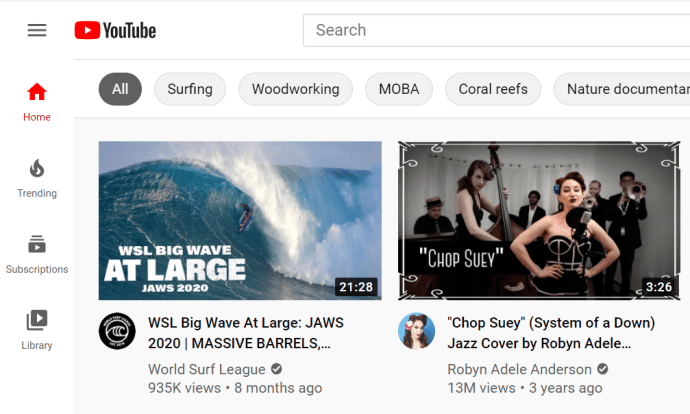
- Klik "Menampilkan lebih banyak" tombol untuk melihat daftar putar Anda.
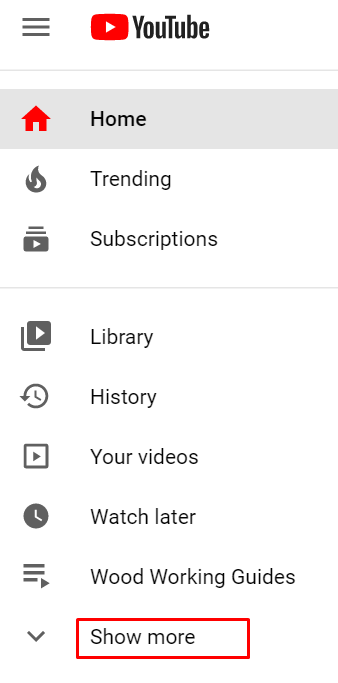
- Klik pada daftar putar untuk memilihnya.
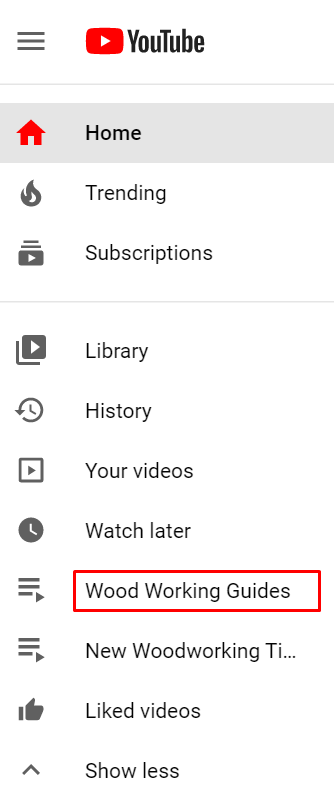
- Mulai pemutaran pada video apa pun di daftar putar.
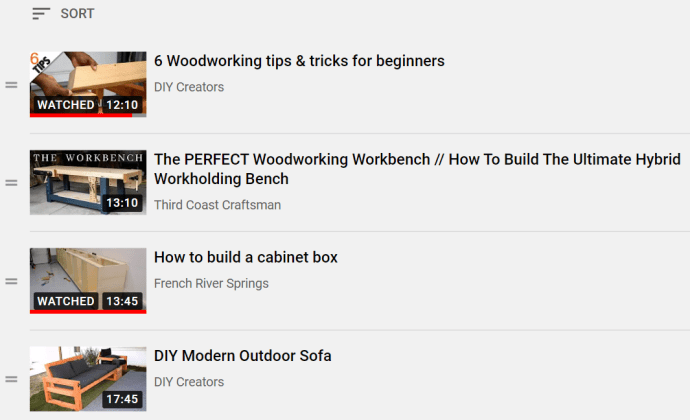
- Di menu sebelah kanan, klik pada "Lingkaran" tombol.
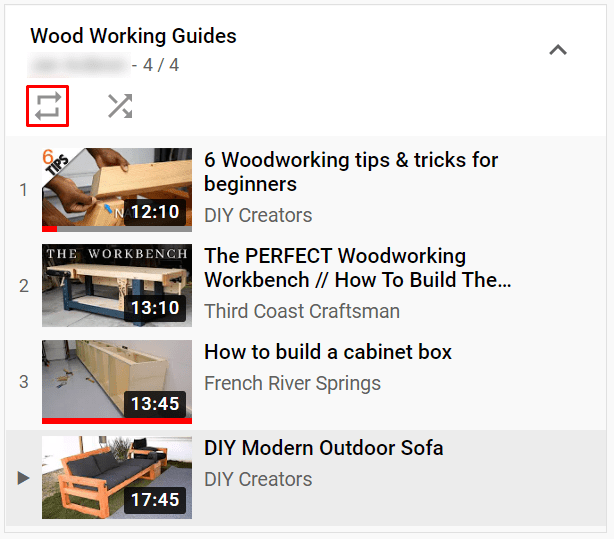
Cara Menghapus Daftar Putar YouTube
Menghapus daftar putar, di perangkat atau versi YouTube apa pun, sangat mudah.
- Masuk ke akun Anda.
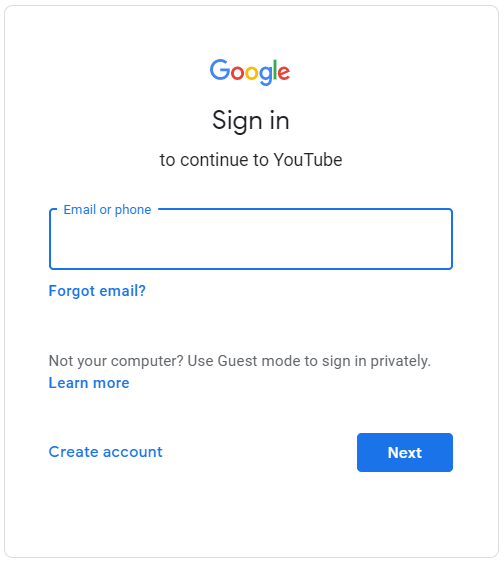
- Pergilah ke "Perpustakaan" tab.
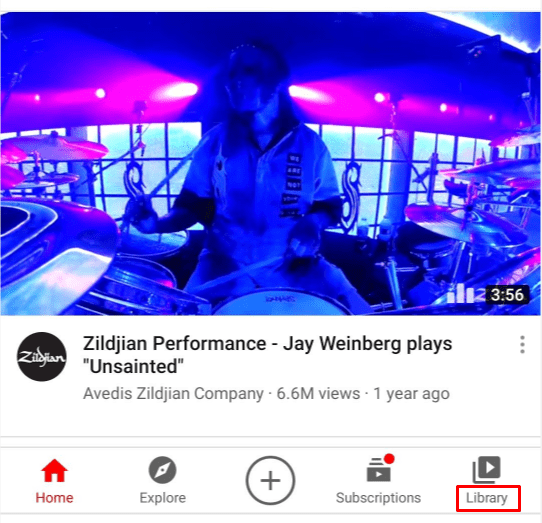
- Pergi ke “Daftar Putar” bagian dan pilih daftar putar.
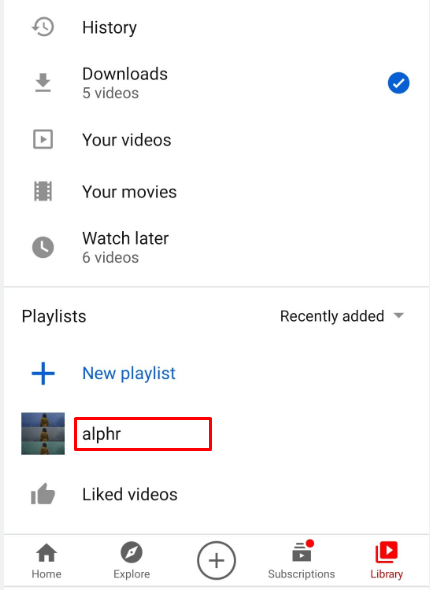
- Klik atau ketuk pada “menu tiga titik” tombol.
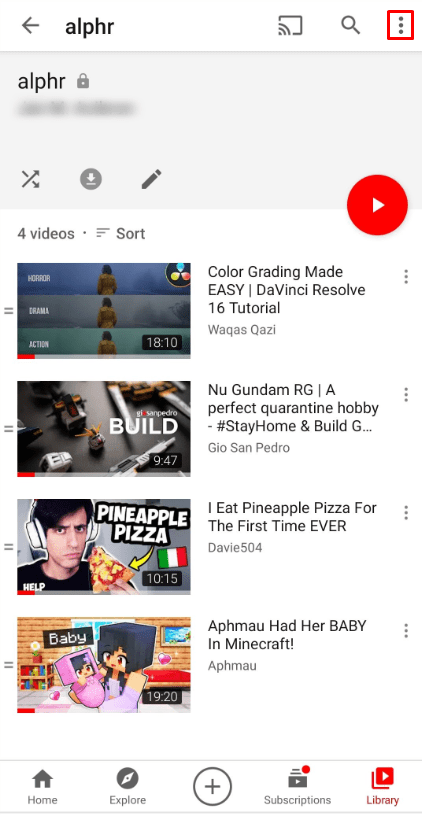
- Pilih “Hapus Daftar Putar” pilihan.
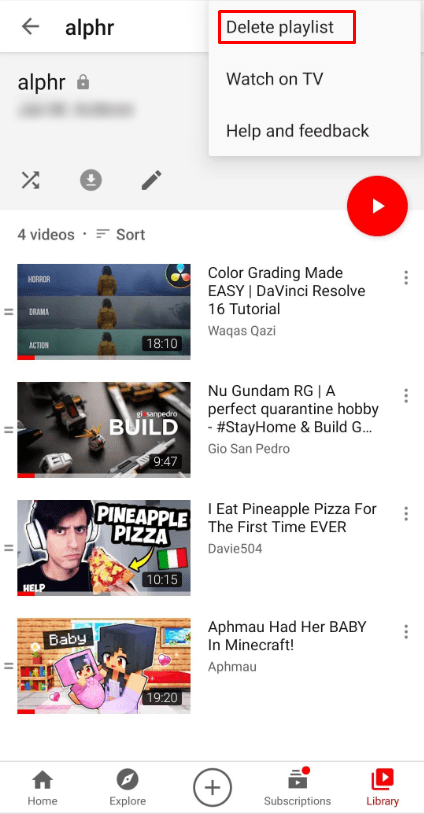
- Konfirmasi tindakan.
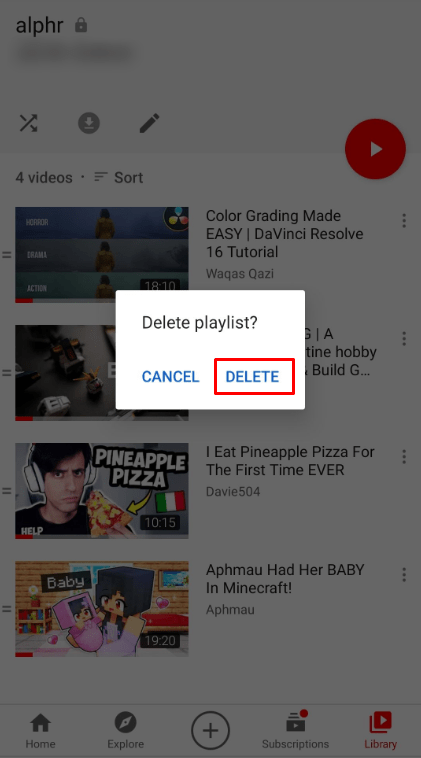
Daftar putar itu tidak akan tersedia lagi, bahkan di penelusuran atau di YouTubeAnalytics. Namun, daftar putar mungkin masih muncul di riwayat tontonan.
Perbedaan Antara Saluran, Daftar Putar, dan Antrean YouTube
Saluran YouTube Anda adalah jumlah total dari semua video Anda. Ini adalah representasi dari akun YouTube Anda, media tempat video diposkan. Pengguna dapat berlangganan saluran tetapi tidak dapat berlangganan daftar putar.
Daftar putar di sisi lain hanyalah kumpulan video yang telah dibuat pengguna. Saluran dapat menampilkan banyak daftar putar.
Fitur Antrian YouTube sangat berbeda dari daftar putar tradisional. Anda dapat menambahkan video ke antrean Anda dari halaman beranda, daftar rekomendasi, dan halaman pencarian. Anda juga dapat melakukannya sebelum atau setelah memulai pemutaran video. Untuk menambahkan ke antrean, arahkan kursor ke gambar mini video mana saja dan tekan tombol antrean. Anda dapat melakukan ini sebanyak yang Anda inginkan. Setelah Anda memulai antrean, Anda dapat menambahkan lebih banyak video ke antrean dan antrean tetap ada, meskipun Anda memuat halaman YouTube baru. Namun, tidak seperti daftar putar, Anda dapat melihat antrean dengan video tersebut di pemutar mini yang muncul di sudut kanan bawah layar. Perhatikan bahwa jika Anda mengaktifkan fitur Putar Otomatis; ketika Anda selesai dengan video Anda saat ini, video yang diantrekan tidak akan dimulai secara otomatis.
Pikiran Akhir
Meskipun YouTube menjatuhkan beberapa fitur terkait daftar putar baru-baru ini, ia masih memiliki salah satu proses pembuatan dan pengeditan daftar putar yang paling lancar.
Beri tahu kami jika Anda mengalami masalah dalam menentukan setelan privasi, berbagi daftar putar, atau menambahkan video favorit Anda.
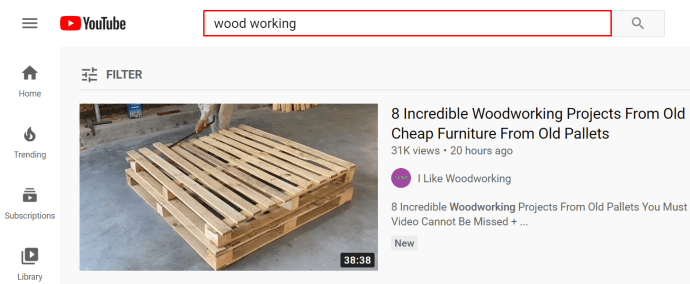 .
.